Как оцифровать старые аудиокассеты и грампластинки
«Теплый ламповый звук», виниловый проигрыватель, воспоминания молодости — все это безусловно прекрасно. Однако в один прекрасный день может назреть необходимость все же перенести любимую музыку, особенно если она редкая, в цифровой формат. Мы расскажем, как сделать это в случае грампластинок и аудиокассет.

Пластинки сегодня переживают вторую молодость. Поклонники обожествляют их особенное звучание, а по прочности винил бьет любой музыкальный CD. Но годы пользования для пластинок не проходят бесследно, а любимой музыкой хочется наслаждаться везде, поэтому оцифровка — это выход и для любителей пластинок. Немного по-другому обстоят дела с аудиокассетами. По качеству они вне игры — на ленты накладывается серьезный отпечаток времени, так что их следует оцифровать как можно скорее. Используйте для этого программное обеспечение Magix Audio & Music Lab Premium. Мы расскажем, как при помощи Magix оцифровать любимые аудиозаписи.
1 Поиск разъема
 Грампластинки и аудиокассеты оцифровываются в режиме реального времени, что занимает больше времени, чем снятие цифровой копии с компакт-диска. Подключите кассетную деку или проигрыватель к компьютеру, запустите Magix и просто включите музыку. Способ соединения устройств зависит от задействуемого оборудования. Классический вариант — использовать выходы Cinch (разъемы Line-out и Aux-out) стереосистемы и линейный вход звуковой карты. На ней обычно находятся стереоразъемы для штекеров. В этом случае вам потребуется переходник с Cinch на 3,5 мм, который стоит несколько десятков рублей. Сложнее обстоят дела со стереосистемой, не оснащенной входным разъемом типа Phono для подключения проигрывателя пластинок. Здесь вам придется докупать предусилитель. Приобрести такой можно и за 2000 рублей, но, если вам важно качество, приготовьтесь выложить на порядок больше.
Грампластинки и аудиокассеты оцифровываются в режиме реального времени, что занимает больше времени, чем снятие цифровой копии с компакт-диска. Подключите кассетную деку или проигрыватель к компьютеру, запустите Magix и просто включите музыку. Способ соединения устройств зависит от задействуемого оборудования. Классический вариант — использовать выходы Cinch (разъемы Line-out и Aux-out) стереосистемы и линейный вход звуковой карты. На ней обычно находятся стереоразъемы для штекеров. В этом случае вам потребуется переходник с Cinch на 3,5 мм, который стоит несколько десятков рублей. Сложнее обстоят дела со стереосистемой, не оснащенной входным разъемом типа Phono для подключения проигрывателя пластинок. Здесь вам придется докупать предусилитель. Приобрести такой можно и за 2000 рублей, но, если вам важно качество, приготовьтесь выложить на порядок больше.
 Существует и другой вариант: на рынок вышли новые проигрыватели со встроенным модулем аналого-цифрового преобразования, которые через USB передают аудиопоток на ПК. Устройство такого рода представляет собой, например, Sony PS-HX500 (около 45 000 рублей на eBay). Этот ременно-приводной проигрыватель выполнен в солидном дизайне, звучание даже со звукоснимателем из комплекта поставки приличное. Аудиофилы оценят опцию сохранения звукового потока в повышенном качестве (до 192 кГц частоты семплирования и до 24 бита разрядности). Разочарует, наверное, разве что ПО из комплекта поставки — оно действительно пригодно только для записи. Для обработки созданных таким образом файлов WAV лучше используйте утилиту Magix.
Существует и другой вариант: на рынок вышли новые проигрыватели со встроенным модулем аналого-цифрового преобразования, которые через USB передают аудиопоток на ПК. Устройство такого рода представляет собой, например, Sony PS-HX500 (около 45 000 рублей на eBay). Этот ременно-приводной проигрыватель выполнен в солидном дизайне, звучание даже со звукоснимателем из комплекта поставки приличное. Аудиофилы оценят опцию сохранения звукового потока в повышенном качестве (до 192 кГц частоты семплирования и до 24 бита разрядности). Разочарует, наверное, разве что ПО из комплекта поставки — оно действительно пригодно только для записи. Для обработки созданных таким образом файлов WAV лучше используйте утилиту Magix.
2 Импорт музыки

Запустите Magix. Программа предлагает множество функций, тем не менее она наглядно структурирована. Вверху отображается текущий аудиоматериал и кнопки управления. За импорт отвечает нижняя область окна: выберите меню «Импорт» («Import») (2а). Справа появятся вкладки, для оцифровки нам нужны «Виниловая пластинка» («Vinyl») и «Кассета» («Cassette»). На первый взгляд разные области выглядят одинаково, но важно не перепутать их. Magix оптимизировала автоматическое распознавание музыкальных произведений специально в зависимости от источника.
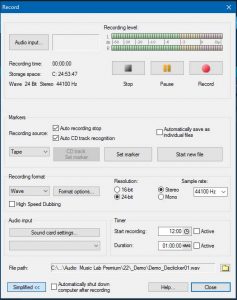
Проиграйте долгоиграющую пластинку или кассету — для регулировки уровней лучше использовать громкие пассажи. Уровень записи («Recording level») должен находиться в «безопасной» зоне («Safe») (2б). Расположение бегунка в зоне «Слишком громко» («Too loud») грозит появлением искажений, в результате «нырка» в зону «Слишком тихо» («Too quiet») запись будет едва слышна. После регулировки уровня записи на очереди зеленый бегунок со значком паузы, расположенный посередине, — это распознавание трека. Проиграйте трек до конца и проследите, чтобы уровень в паузе между треками падал ниже зеленого бегунка. Если не падает, отрегулируйте его. Но не волнуйтесь — треки можно будет разделить вручную задним числом. А в случае с композициями, переходящими одна в другую, делать это так или иначе придется в любом случае.
Перед началом записи в меню Magix откройте «Настройки» («Settings») и займитесь дополнительными параметрами («Advanced»). Укажите, например, формат записи — MP3 или FLAC, разрядность, частоту семплирования. Важным параметром является «Автоматическое распознавание трека» («Auto CD track recognition»).
3 Устранение шумовых помех
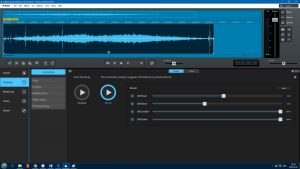
Особенно важное значение в процессе оцифровки музыки имеет функция очистки («Cleaning»), то есть устранение шумовых помех — рабочий фон блока питания, например, или хруст и треск пластинок. Magix предлагает несколько способов их подавления или комбинирования. Функция «Автоматическая очистка» («Auto Cleaning») (3а) запускает анализ записи и предлагает разные варианты очистки. Сравните оригинал и результат: если вы остались недовольны, выберите нужные предустановки в меню «Виниловая пластинка» («Vinyl») (3б).

Определите состояние записи, например, «В хорошем состоянии» («Good condition») для устранения легкого фонового потрескивания. Результат воспроизводится в режиме реального времени. Наряду с автоматической очисткой программа предусматривает регулировку каждого эффекта вручную. Переключатель позволяет активировать или отключить модуль и при помощи регулятора настроить интенсивность эффекта. Щелчок по значку шестеренки открывает дополнительные опции. При выходе из модулей автоматически сохраняются последние настройки.
4 Оптимизация звучания
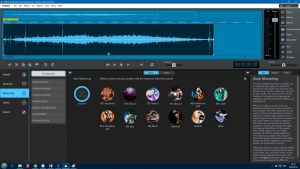
Итак, вы устранили шумовые помехи. Теперь можно улучшить или изменить звучание записей по отдельным параметрам. Откройте вкладку «Мастеринг» («Mastering»).

Здесь можно попробовать различные эффекты прямо во время воспроизведения. «Автоматический мастеринг» («Auto Mastering») (4а) поможет освежить запись, применяя к нему различные стили: диско 70-х, джаз или классика — результат можно прослушать по одному клику мыши.

Чтобы вернуть композицию в исходное состояние, щелкните по кнопке «Оригинал» («Original»). Другие модули оптимизируют звучание или динамику. Давать какие-то общие рекомендации для этого этапа довольно сложно. Поиграйтесь в параметрах модуля, чтобы добавить или изменить какие-то эффекты, но не перегибайте палку. Попробовать стоит прежде всего модули «Динамика» («Dynamics») (4б), «Усилитель ВЧ» («Brilliance») (4в) и «Эффект стерео» («Stereo Enhancer»).
5 Завершение оцифровки
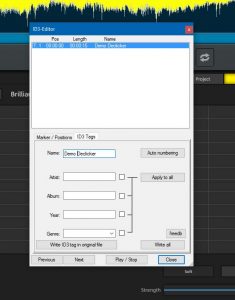
В завершение кликните по кнопке «Дорожки» («Tracks»), чтобы открыть обзор треков. Убедитесь, что все композиции были действительно распознаны. Нажмите «freedb», чтобы получить в Интернете информацию об альбоме. «Редактор ID3» («ID3 editor») (5) открывает дополнительные возможности.
Если все готово, то на вкладке «Экспорт» («Export») сохраните свои записи на компьютере или компакт-диске как аудиофайлы. По желанию можно даже поделиться ими.
ФОТО: Juliane Weber;Hewlett Packard;Fujitsu;Sony;компании-производители













 Читайте нас в социальных сетях
Читайте нас в социальных сетях